交换机端口状态出现err-disabled的情况分析及解决方法

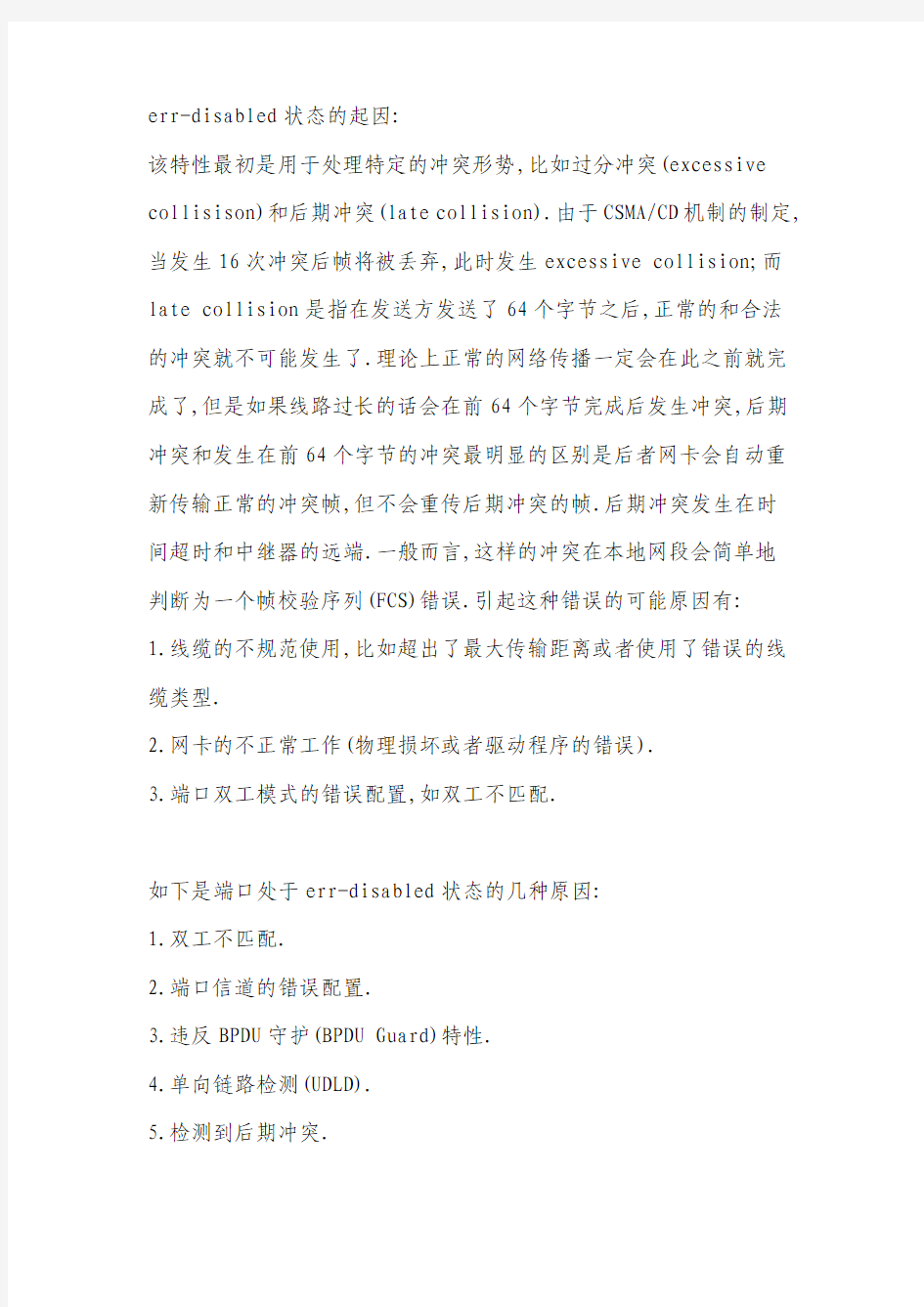
Cisco交换机端口出现“err-disabled”状态的情况分析
1、引言
通常情况下,如果交换机运转正常,其中端口一项显示为启用(enable)状态.但是如果交换机的软件(CISCO IOS/CatOS)检测到端口的一些错误,端口将随即被关闭.也就是说,当交换机的操作系统检测到交换机端口发生些错误事件的时候,交换机将自动关闭该端口.
2、现象描述
当端口处于err-disabled状态,将没有任何流量从该端口被转发出去,也将不接收任何进站流量.从交换机外观上看去,端口相对应的LED状态灯也将由正常的绿色变为暗黄色(或者叫做橘黄色,官方给的说法是amber,琥珀色).同时使用查看端口状态的一些命令,比如show interfaces,也会看到端口是处于err-disabled状态的.还有种情况是,当交换机因一种错误因素导致端口被禁用(err- disabled),这种情况通常会看到类似如下日志信息:
%SPANTREE-SP-2-BLOCK_BPDUGUARD:
Received BPDU on port GigabitEthernet0/1 with BPDU Guard enabled. Disabling port.
%PM-SP-4-ERR_DISABLE:
bpduguard error detected on Gi0/1, putting Gi0/1 in err-disable state
err-disabled的两个作用的:
1.告诉管理员端口状态出错.
2.消除因某个端口的错误导致所有端口,或者整个模块功能的出错.
err-disabled状态的起因:
该特性最初是用于处理特定的冲突形势,比如过分冲突(excessive collisison)和后期冲突(late collision).由于CSMA/CD机制的制定,当发生16次冲突后帧将被丢弃,此时发生excessive collision;而late collision是指在发送方发送了64个字节之后,正常的和合法的冲突就不可能发生了.理论上正常的网络传播一定会在此之前就完成了,但是如果线路过长的话会在前64个字节完成后发生冲突,后期冲突和发生在前64个字节的冲突最明显的区别是后者网卡会自动重新传输正常的冲突帧,但不会重传后期冲突的帧.后期冲突发生在时
间超时和中继器的远端.一般而言,这样的冲突在本地网段会简单地
判断为一个帧校验序列(FCS)错误.引起这种错误的可能原因有:
1.线缆的不规范使用,比如超出了最大传输距离或者使用了错误的线缆类型.
2.网卡的不正常工作(物理损坏或者驱动程序的错误).
3.端口双工模式的错误配置,如双工不匹配.
如下是端口处于err-disabled状态的几种原因:
1.双工不匹配.
2.端口信道的错误配置.
3.违反BPDU守护(BPDU Guard)特性.
4.单向链路检测(UDLD).
5.检测到后期冲突.
6.链路振荡.
7.违反某些安全策略.
8.端口聚合协议(PAgP)的振荡.
9.层2隧道协议(L2TP)守护(L2TP Guard).
10.DHCP侦听限速.
3、处理过程
可以使用show interfaces命令查看端口状态,如:
switch#show interfaces gigabitethernet 0/1 status
Port Name Status Vlan Duplex Speed Type
Gi0/1 err-disabled 100 full 1000 1000BaseSX 当交换机的某个端口处于err-disabled状态后,交换机将发送为什么这么做的日志信息到控制台端口.也可以使用show log查看系统日志,如:
%SPANTREE-SP-2-BLOCK_BPDUGUARD:
Received BPDU on port gigabitethernet 0/1 with BPDU Guard enabled. Disabling port.
%PM-SP-4-ERR_DISABLE:
bpduguard error detected on Gi 0/1, putting Gi0/1 in err-disable state
%SPANTREE-2-CHNMISCFG: STP loop - channel 11/1-2 is disabled in vlan 1
可以使用show interfaces status err-disabled命令查看处于
err-disabled状态的原因,如:
switch #show interfaces status err-disabled
Port Name Status Reason Err-disabled Vlans
Fa0/1 err-disabled loopback
当出现err-disabled状态后,首先要做的,是找出引起该状态的根源,然后重新启用该端口;如果顺序不一致,将导致该端口再次进入
err-disabled状态.
4、原因分析
以比较常见的做为例子:
1).以太网信道(EC)的错误配置:
如果要让EC能够正常工作,参与到EC绑定的端口的配置,必须是一致的,比如处于同一VLAN,trunk模式相同,速率和双工模式都匹配等等.如果一端配置了EC,而另一端没有配置EC,STP将关闭配置了EC一方的参与到EC中的端口.并且当PAgP的模式是处于on模式的时候,交换机是不会向外发送 PAgP信息去进行协商的(它认为对方是处于EC).这种情况下STP判定出现环路问题,因此将端口设置为
err-disabled状态.如:
%SPANTREE-2-CHNL_MISCFG: Detected loop due to etherchannel misconfiguration of Gi0/1
如下,查看EC信息显示使用的信道组数量为0:
SWITCH#show etherchannel summary
Flags: D - down P - in port-channel
I - stand-alone s - suspended
H - Hot-standby (LACP only)
R - Layer3 S - Layer2
U - in use f - failed to allocate aggregator
u - unsuitable for bundling
Number of channel-groups in use: 0
Number of aggregators: 0
EC没有正常工作是由于端口被设置为err-disabled状态:
SWITCH#show interfaces gigabitethernet 0/1 status
Port Name Status Vlan Duplex Speed Typ e
Gi0/1 err-disabled 100 full 1000 1000BaseSX
为找出为何EC没有正常工作,根据错误信息暗示,STP检测到环路.之前提到过,这种情况的发生,是由于一方配置了EC,设置PAgP模式为on模式,这种模式和desirable模式正好相反,而另一方没有配置EC.因此,为了解决这种问题的发生,将EC的PAgP模式设置为可以主动协商的 desirable模式.,然后再重新启用该端口.如下:
!
interface gigabitethernet 0/1
channel-group 1 mode desirable non-silent
!
2).双工模式不匹配:
双工模式不匹配的问题比较常见,由于速率和双工模式自动协商的故障,常导致这种问题的发生.可以使用show interfaces命令查看双方端口的速率和双工模式.后期版本的CDP也能够在将端口处于
err-disabled状态之前发出警告日志信息.另外, 网卡的不正常设置也将引起双工模式的不匹配.解决办法,如双方不能自动协商,使用duplex命令(CISCO IOS和CatOS有所不同)修改双方双工模式使之一致.
3).BPDU Guard:
通常启用了快速端口(PortFast)特性的端口用于直接连接端工作站这种不会产生BPDU的末端设备.由于PortFast特性假定交换机的端口不会产生物理环路,因此,当在启用了PortFast和BPDU Guard特性的端口上收到BPDU后,该端口将进入err-disabled状态,用于避免潜在环路.
假如我们将两台6509交换机相连,在其中一台上启用PortFast特性并打开BPDU Guard特性:
interface gigabitethernet 0/1
spanning-tree bpduguard enable
spanning-tree portfast enable
此时将看到如下日志信息:
%PM-SP-4-ERR_DISABLE: bpduguard error detected on Gi0/1, putting Gi0/1 in
err-disable state.
验证:
SWITCH#show interfaces gigabitethernet 0/1 status
Port Name Status Vlan Duplex Speed Type
Gi0/1 err-disabled 100 full 1000 1000BaseSX
像这种情况,不能启用PortFast特性,因此禁用该特性可以解决该问题.
4).UDLD:
UDLD 协议允许通过光纤或铜线相连的设备监控线缆的物理配置,并且可以检测是否存在单向链路.如果检测到有单向链路,UDLD将关闭相关端口并发出警告日志信息.单向链路可以引起一系列的问题,最常见的就是STP拓扑环路.注意,为了启用UDLD,双方必须都支持该协议,并且要单独在每个端口启用 UDLD.如果你只在一方启用了UDLD,同样的会引起端口进入err-disabled状态,如:
%PM-SP-4-ERR_DISABLE: udld error detected on Gi0/1, putting Gi0/1 in
err-disable state.
5).链路振荡错误:
链路振荡(flap)是指短时间内端口不停的处于up/down状态,如果端口在10秒内连续振荡5次,端口将被设置为err-disabled状态,如: %PM-4-ERR_DISABLE: link-flap error detected on Gi0/1, putting Gi0/1 in
err-disable state
可以使用如下命令查看不同的振荡的值:
SWITCH#show errdisable flap-values
ErrDisable Reason Flaps Time (sec)
pagp-flap 3 30
dtp-flap 3 30
link-flap 5 10
引起链路震荡的常见因素,可能是物理层的问题,比如GBIC的硬件故障等等.因此解决这种问题通常先从物理层入手.
6).回环(loopback)错误:
当 keepalive信息从交换机的出站端口被发送出去后,又从该接口收到该信息,就会发生回环错误.交换机默认情况下会从所有端口向外发送 keepalive信息.但由于STP没能阻塞某些端口,导致这些信息可能会被转发回去形成逻辑环路.因此出现这种情况后,端口将进入err- disabled状态,如:
%PM-4-ERR_DISABLE: loopback error detected on Gi0/1, putting Gi0/1 in
err-disable state
从CISCO IOS 12.2SE之后的版本,keepalive信息将不再从光纤和上行端口发送出去,因此解决这种问题的方案是升级CISCO IOS软件版本到12.2SE或后续版本。
7).违反端口安全(Port Security)策略:
端口安全特性提供了根据MAC地址,动态的对交换机端口进行保护的特性.违反该策略将导致端口进入err-disabled状态. 由于配置了port-security violation shutdown.
5、经验总结
找到引起err-disabled状态的根源后,如果没有配置errdisable recovery,此时端口仍然处于禁用状态.这种情况下,就必须手动的重新启动这些端口(在接口下先shutdown再no shutdown). errdisable recovery允许你根据错误类型,在一定时间后(默认值是300秒)自动的重新启用该端口.使用show errdisable recovery命
令查看该特性的默认设置:
SWITCH#show errdisable recovery
ErrDisable Reason Timer Status
udld Disabled
bpduguard Disabled
security-violation Disabled
channel-misconfig Disabled
pagp-flap Disabled
dtp-flap Disabled
link-flap Disabled
l2ptguard Disabled
psecure-violation Disabled
gbic-invalid Disabled
dhcp-rate-limit Disabled
mac-limit Disabled
unicast-flood Disabled
arp-inspection Disabled
Timer interval: 300 seconds
Interfaces that will be enabled at the next timeout:
Interface Errdisable reason Time left(sec)
Fa2/4 bpduguard 273
默认情况下超时特性是禁用的.如下是启用errdisable recovery并选择相应的条件:
SWITCH#errdisable recovery cause ?
其中对应show errdisable recovery的输出内容中"ErrDisable Reason"一项.如下: SWITCH#show errdisable recovery
ErrDisable Reason Timer Status
udld Disabled
bpduguard Enabled
security-violation Disabled
channel-misconfig Disabled
pagp-flap Disabled
dtp-flap Disabled
link-flap Disabled
l2ptguard Disabled
psecure-violation Disabled
gbic-invalid Disabled
dhcp-rate-limit Disabled
mac-limit Disabled
unicast-flood Disabled
arp-inspection Disabled
Timer interval: 300 seconds
Interfaces that will be enabled at the next timeout:
Interface Errdisable reason Time left(sec)
Fa2/4 bpduguard 273
注意上面的输出内容,可以看出BPDU Guard是引起Fa2/4进入
err-disabled状态的原因.当任意errdisable条件被启用,默认300秒后将重新启用该端口.该时间可以通过errdisable recovery interval {sec}进行修改.
第八章实验讲义-- 交换机基本配置端口安全与STP
第12章交换机基本配置 交换机是局域网中最重要的设备,交换机是基于MAC来进行工作的。和路由器类似,交换机也有IOS,IOS的基本使用方法是一样的。本章将简单介绍交换的一些基本配置。关于VLAN和Trunk等将在后面章节介绍。 12.1 交换机简介 交换机是第2层的设备,可以隔离冲突域。交换机是基于收到的数据帧中的源MAC地址和目的MAC地址来进行工作的。交换机的作用主要有两个:一个是维护CAM(Conetxt Address Memory)表,该表是计算机的MAC地址和交换端口的映射表;另一个是根据CAM 来进行数据帧的转发。交换对帧的处理有3种:交换机收到帧后,查询CAM表,如果能查询到目的计算机所在的端口,并且目的计算机所在的端口不是交换接收帧的源端口,交换机将把帧从这一端口转发出去(Forward);如果该计算机所在的端口和交换机接收帧的源端口是同一端口,交换机将过滤掉该帧(Filter);如果交换机不能查询到目的计算机所在的端口,交换机将把帧从源端口以外的其他所有端口上发送出去,这称为泛洪(Flood),当交换机接收到的帧是广播帧或多播帧,交换机也会泛洪帧。 12.2 实验0:交换机基本配置 1.实验目的: 通过本实验,可以掌握交换机的基本配置这项技能。 2.实验拓扑 实验拓扑图如图12-2所示。 图12-2 实验1拓扑图 3.实验步骤 (1)步骤1:通过PC0以Console方式登录交换机Switch0. 注意配置PC0上的终端. 登录成功后, 通过PC0配置交换机Switch0的主机名 Switch>enable Switch#conf terminal
交换机的端口配置与管理.pdf
实验2 交换机的端口配置与管理 实验目标 掌握交换机基本信息的配置管理。 实验背景 某公司新进一批交换机,在投入网络以后要进行初始配置与 管理,你作为网络管理员,对交换机进行端口的配置与管 理。 技术原理 交换机的管理方式基本分为两种:带内管理和带外管理。 通过交换机的Console端口管理交换机属于带外管理;这 种管理方式不占用交换机的网络端口,第一次配置交换机 必须利用Console端口进行配置。 交换机的命令行操作模式主要包括: 用户模式 Switch> 特权模式 Switch# 全局配置模式 Switch(config)# 端口模式 Switch(config-if)# 实验步骤: 新建Packet Tracer拓扑图 了解交换机端口配置命令行 修改交换机名称(hostname X) 配置交换机端口参数(speed,duplex) 查看交换机版本信息(show version) 查看当前生效的配置信息(show running-config) 查看保存在NVRAM中的启动配置信息(show startup- config) 查看端口信息 Switch#show interface 查看交换机的MAC地址表Switch#show mac-address-table 选择某个端口Switch(config)# interface type mod/port (type 表示端口类型,通常有ethernet、Fastethernet、 Gigabitethernet)(mod表示端口所在的模块,port表示在该 模块中的编号)例如interface fastethernet0/1 选择多个端口Switch(config)#interface type mod/startport- endport
几种典型交换机常见的故障以及解决办法
几种典型交换机常见的故障以及解决办法 计算机中有很多的部件都是随着计算机的运行时刻在工作,交换机、路由器这样的网络设备,在没有断电的情况下也时刻处于工作状态,无论一台交换机的性能有多好,时间工作长,难免不会出现故障,尽管交换机的故障多种多样,而且经常出现的也就这么几种。下面为大家归纳了交换机的几类典型的故障及其解决方法。 1.端口故障 故障现象:整个网络的运作正常,但个别的机器不能正常通信。 故障原因:这是交换机故障中最常见的,如果光纤插头或RJ-45端口脏了,可能导致端口污染而不能正常通信。还有,平常很多人都喜欢带电插拔接头,在理论上说似乎并没有不妥,但实际上经常这样的话就无意中增加了端口的故障发生率;在搬运时的不小心,也可能导致端口物理损坏;购买的水晶头尺寸偏大,插入交换机时,也很容易破坏端口。此外,如果接在端口上的双绞线有一段暴露在室外,万一这根电缆被雷电击中,就会导致所连交换机端口被击坏。 解决方法:一般情况下,端口故障是个别的端口损坏,先检查出现问题的计算机,在排除了端口所连计算机的故障后,可以通过更换所连端口,来判断其是否端口问题,若更换端口后问题能解决的话,再进一步判断是端口的何种缘故。关闭电源后,用酒精棉球清洗端口,如果端口确实被损坏,那就只能更换端口了。此外,无论是光纤端口还是双绞线的RJ-45端口,在插拔接头时一定要小心,建议插拔时最好不要带电操作。 2.电路板故障 故障现象:有一个电脑室经常出现一部分电脑不能访问服务器的现象。 故障原因:交换机一般是由主电路板和供电电路板组成,造成这种故障一般都是这两个部分出现了问题。而造成电路板不能正常工作的主要因素有:电路板上的元器件受损或基板不良,硬件工注不合适和硬件更新后以及由于兼容问题而造成的电路板块类型不合适等。 解决方法:首先确定究竟是主电路板还是供电电路板出现问题,先从电源部分开始检查,用万能表在去掉主电路板负载的情况下通电测量,看测量出的指标是否正常,若不正常,则换用一个AT电源,输入电源到主电路板,交换机前面板的指示灯恢复正常的亮度和颜色,而所连接这台交换机的电脑正常互访,就说明是供电电路板出现了问题。若以上操作无效的话,问题就应该是出现在主电路板上了。 3.电源故障 故障现象:开启交换机后,交换机没有正常运作,而且发现面板上的POWER指示灯并没有亮,而且风扇也不转动。 故障原因:这种故障通常是由于外部供电环境的不稳定,或者是电源线路老化,又或者是由于遭受雷击等而导致电源损坏或者风扇停止,从而导致交换机不能正常工作。还有可能是由于电源缘故而导致交换机机内的其他部件坏的损坏。 解决方法:这类问题很容易发现也很容易解决,当发生这种故障时,首先检查电源系统,看看供电插座有没有电流,电压是否正常。要是供电正常的话,那就要检查电源线是否有所损坏,有没有松动等,若电源线损坏的话就更换一条,松动了的话就重新插好。 如果问题还没有解决,那问题就应该落在交换机的电源或者是机内的其他部件损坏了。预防方法也比较简单,首先要做的就是保证外部供电环境的稳定,这可以通过引入独立的电力线来提供独立的电源,并添加稳压器来避免瞬间高压或低压象。可能的话,建议最好配置UPS系统。还有的就是采取必要的避雷措施,以防雷电对交换机造成的损害。 连接电缆和配线架跳线、配置不当、系统数据的问题也时有发生,此外,局数据错误也会对整个交换局造成影响,而用户数据被错误设置,则会对某个用户产生影响,还有的就是
交换机的配置与管理命令
交换机的配置与管理 实验目标 ●掌握交换机基本信息的配置管理。 实验背景 ●某公司新进一批交换机,在投入网络以后要进行初始配置与管理,你作为网络管理 员,对交换机进行基本的配置与管理。 技术原理 ●交换机的管理方式基本分为两种:带内管理和带外管理。 ●通过交换机的Console端口管理交换机属于带外管理;这种管理方式不占用交 换机的网络端口,第一次配置交换机必须利用Console端口进行配置。 ●通过Telnet、拨号等方式属于带内管理。 ●交换机的命令行操作模式主要包括: ●用户模式Switch> ●特权模式Switch# ●全局配置模式Switch(config)# ●端口模式Switch(config-if)# 基本配置: 实验步骤: ●新建Packet Tracer拓扑图 ●了解交换机命令行 1、模式切换命令: ●进入特权模式(en) ●进入全局配置模式(conf t) ●进入交换机端口视图模式(int f0/1) ●返回到上级模式(exit) ●从全局以下模式返回到特权模式(end或者快捷键ctrl+z) 2、常用快捷操作命令 ●帮助信息(如? 、co?、copy?) ●命令简写(如conf t) ●命令自动补全(Tab) ●快捷键(ctrl+c中断测试,ctrl+z退回到特权视图) ●Reload重启。(在特权模式下) 3、基本命令 ●查看交换机信息(show) ●设置交换机名称(hostname X) ●配置交换机的端口参数(speed 、duplex、优化和启用禁用)
实验设备 Switch_2960 1台;PC 1台;配置线; PC console端口 Switch>enable Switch#conf t Switch(config)#hostname X Switch(config)#interface fa 0/1 Switch(config-if)#end 使用tab键,命令简写,帮助命令? 高级配置: 实验步骤: ●新建Packet Tracer拓扑图 ●了解交换机端口配置命令行 ●修改交换机名称(hostname X) ●配置交换机端口参数(speed,duplex) ●查看交换机版本信息(show version) ●查看当前生效的配置信息(show running-config) ●查看保存在NVRAM中的启动配置信息(show startup-config) ●查看端口信息Switch#show interface ●查看交换机的MAC地址表Switch#show mac-address-table ●选择某个端口Switch(config)# interface type mod/port (type表示端口类型, 通常有ethernet、Fastethernet、Gigabitethernet)(mod表示端口所在的模块,port 表示在该模块中的编号)例如interface fastethernet0/1 ●选择多个端口Switch(config)#interface type mod/startport-endport ●设置端口通信速度Switch(config-if)#speed [10/100/auto] ●设置端口单双工模式Switch(config-if)#duplex [half/full/auto] ●交换机、路由器中有很多密码,设置对这些密码可以有效的提高设备的安全性。 ●switch(config)# enable password ****** 设置进入特权模式的密码 ●switch(config-line)可以设置通过console端口连接设备及Telnet远程登录时所 需的密码; ●switch(config)# line console 0表示配置控制台线路,0是控制台的线路编号。 ●switch(config-line)# login 用于打开登录认证功能。 ●switch(config-line)# password 5ijsj //设置进入控制台访问的密码
交换机常见故障和排障方法
交换机常见故障和排障方法 交换机的优越性能和价钱的大幅度降落,促使了交换机的迅速普及。网络管理员在工作中经常会遇到各种各样的交换机故障,如何迅速、正确地查出故障并消除故障呢?本文就常见的故障类型和排障步骤做一个简略的介绍。由于交换机在公司网络中利用范畴非常普遍,从低端到中端,从中端到高端,几乎涉及每个级别的产品,所以交换机产生故障的机率比路由器,硬件防火墙等要高很多,这也是为什么我们首先讨论交换机故障的分类与消除故障步骤的原因。 一,交换机故障分类: 交换机故障一般可以分为硬件故障和软件故障两大类。硬件故障重要指交换机电源、背板、模块、端口等部件的故障,可以分为以下几类。 (1)电源故障: 由于外部供电不稳定,或者电源线路老化或者雷击等原因导致电源毁坏或者风扇停滞,从而不能正常工作。由于电源缘故而导致机内其他部件毁坏的事情也经常产生。 如果面板上的POWER指点灯是绿色的,就表示是正常的;如果该指点灯灭了,则解释交换机没有正常供电。这类问题很容易发现,也很容易解决,同时也是最容易预防的。 针对这类故障,首先应该做好外部电源的供应工作,一般通过引入独立的电力线来供应独立的电源,并添加稳压器来避免瞬间高压或低压现象。如果条件允许,可以添加UPS(不间断电源)来保证交换机的正常供电,有的UPS供应稳压功效,而有的没有,选择时要注意。在机房内设置专业的避雷方法,来避免雷电对交换机的伤害。现在有很多做避雷工程的专业公司,履行网络布线时可以斟酌。 (2)端口故障: 这是最常见的硬件故障,无论是光纤端口还是双绞线的RJ-45端口,在插拔接头时必定要当心。如果不当心把光纤插头弄脏,可能导致光纤端口污染而不能正常通讯。我们经常看到很多人喜欢带电插拔接头,理论上讲是可以的,但是这样也无意中增加了端口的故障产生率。在搬运时不当心,也可能导致端口物理毁坏。如果购置的水晶头尺寸偏大,插入交换机时,也容易毁坏端口。此外,如果接在端口上的双绞线有一段暴露在室外,万一这根电缆被雷电击中,就会导致所连交换机端口被击坏,或者造成更加不可预见的损伤。 一般情况下,端口故障是某一个或者几个端口毁坏。所以,在消除了端口所连计算机的故障后,可以通过更换所连端口,来断定其是否毁坏。遇到此类故障,
交换机的端口安全配置
【实验文档】【实验0021】【交换机的端口安全配置】 【实验名称】 交换机的端口安全配置。 【实验目的】 掌握交换机的端口安全功能,控制用户的安全接入。 【背景描述】 你是一个公司的网络管理员,公司要求对网络进行严格控制。为了防止公司内部用户的IP 地址冲突,防止公司内部的网络攻击和破坏行为。为每一位员工分配了固定的IP地址,并且限制只允许公司员工主机可以使用网络,不得随意连接其他主机。例如:某员工分配的IP地址是172.16.1.55/24,主机MAC地址是00-06-1B-DE-13-B4。该主机连接在1台2126G 上边。 【技术原理】 交换机端口安全功能,是指针对交换机的端口进行安全属性的配置,从而控制用户的安全接入。交换机端口安全主要有两种类项:一是限制交换机端口的最大连接数,二是针对交换机端口进行MAC地址、IP地址的绑定。 限制交换机端口的最大连接数可以控制交换机端口下连的主机数,并防止用户进行恶意的ARP欺骗。 交换机端口的地址绑定,可以针对IP地址、MAC地址、IP+MAC进行灵活的绑定。可以实现对用户进行严格的控制。保证用户的安全接入和防止常见的内网的网络攻击。如ARP欺骗、IP、MAC地址欺骗,IP地址攻击等。 配置了交换机的端口安全功能后,当实际应用超出配置的要求,将产生一个安全违例,产生安全违例的处理方式有3种: ? protect 当安全地址个数满后,安全端口将丢弃未知名地址(不是该端口的安全地址中的任何一个)的包。 ? restrict 当违例产生时,将发送一个Trap通知。 ? shutdown 当违例产生时,将关闭端口并发送一个Trap通知。 当端口因为违例而被关闭后,在全局配置模式下使用命令errdisable recovery来将接口从错误状态中恢复过来。 【实现功能】 针对交换机的所有端口,配置最大连接数为1,针对PC1主机的接口进行IP+MAC地址绑定。【实验设备】 S2126G交换机(1台),PC(1台)、直连网线(1条)
交换机带外管理及端口识别
交换机带外管理及端口识别 一、实验目的 1、熟悉普通二层交换机的外观; 2、了解普通二层交换机各端口的名称和作用; 3、了解交换机最基本的管理方式——带外管理的方法。 二、应用环境 网络设备的管理方式可以简单地分为带外管理(out-of-band)和带内管理(in-band)两 种管理模式。所谓带内管理,是指网络的管理控制信息与用户网络的承载业务信息通过同一个逻辑信道传送,简而言之,就是占用业务带宽;而在带外管理模式中,网络的管理控制信息与用户网络的承载业务信息在不同的逻辑信道传送,也就是设备提供专门用于管理的带宽。 目前很多高端的交换机都带有带外网管接口,使网络管理的带宽和业务带宽完全隔离, 互不影响,构成单独的网管网。 通过Console 口管理是最常用的带外管理方式,通常用户会在首次配置交换机或者无法 进行带内管理时使用带外管理方式。 带外管理方式也是使用频率最高的管理方式。带外管理的时候,我们可以采用Windows 操作系统自带的超级终端程序来连接交换机,当然,用户也可以采用自己熟悉的终端程序。Console 口:也叫配置口,用于接入交换机内部对交换机作配置; Console 线:交换机包装箱中标配线缆,用于连接console 口和配置终端。 三、实验设备 1、DCS-3926S 交换机1 台 2、PC 机1 台 3、交换机 console 线1 根 四、实验拓扑 将PC 机的串口和交换机的console 口用console 线如图连接。
五、实验要求 1、正确认识交换机上各端口名称; 2、熟练掌握使用交换机 console 线连接交换机的console 口和PC 的串口; 3、熟练掌握使用超级终端进入交换机的配置界面。 六、实验步骤 第一步:认识交换机的端口。 0/0/1 中的第一个0 表示堆叠中的第一台交换机,如果是1,就表示第2 台交换机;第2 个0 表示交换机上的第1 个模块(DCS-3926s 交换机有3 个模块:网络端口模块(M0),模块1(M1),模块2(M2);最后的1 表示当前模块上的第1 个网络端口。 0/0/1 表示用户使用的是堆叠中第一台交换机网络端口模块上的第一个网络端口。 默认情况下,如果不存在堆叠,交换机总会认为自己是第0 台交换机。 第二步:连接console 线。 拔插console 线时注意保护交换机的console 口和PC 的串口,不要带电拔插。 第三步:使用超级终端连入交换机。 1、打开微软视窗系统,点击“开始”——“程序”——“附件”——“通讯”——“超级终端”。 2、为建立的超级终端连接取名字:点击后出现下图界面,输入新建连接的名称,系统 会为用户把这个连接保存在附件中的通讯栏中,以便于用户的下次使用。点击“确 定”按扭。
华为交换机各种配置实例[网管必学]
华为交换机各种配置实例[网管必学 交换机配置(一)端口限速基本配置 华为3Com 2000_EI、S2000-SI、S3000-SI、S3026E、S3526E、S3528、S3552、S3900、S3050、S5012、S5024、S5600系列: 华为交换机端口限速 2000_EI系列以上的交换机都可以限速! 限速不同的交换机限速的方式不一样! 2000_EI直接在端口视图下面输入LINE-RATE (4 )参数可选! 端口限速配置 1功能需求及组网说明 端口限速配置 『配置环境参数』 1. PC1和PC2的IP地址分别为10.10.1.1/24、10.10.1.2/24 『组网需求』 1. 在SwitchA上配置端口限速,将PC1的下载速率限制在3Mbps,同时将PC1的上传速率限制在1Mbps
2数据配置步骤 『S2000EI系列交换机端口限速配置流程』 使用以太网物理端口下面的line-rate命令,来对该端口的出、入报文进行流量限速。 【SwitchA相关配置】 1. 进入端口E0/1的配置视图 [SwitchA]interface Ethernet 0/1 2. 对端口E0/1的出方向报文进行流量限速,限制到3Mbps [SwitchA- Ethernet0/1]line-rate outbound 30 3. 对端口E0/1的入方向报文进行流量限速,限制到1Mbps [SwitchA- Ethernet0/1]line-rate inbound 16 【补充说明】 报文速率限制级别取值为1~127。如果速率限制级别取值在1~28范围内,则速率限制的粒度为64Kbps,这种情况下,当设置的级别为N,则端口上限制的速率大小为N*64K;如果速率限制级别取值在29~127范围内,则速率限制的粒度为1Mbps,这种情况下,当设置的级别为N,则端口上限制的速率大小为(N-27)*1Mbps。 此系列交换机的具体型号包括:S2008-EI、S2016-EI和S2403H-EI。
交换机一般故障到特殊故障的排除
网络设备的范围很广,从交换机路由器到打印机服务器都属于网络设备的范畴,这些设备是网管员经常打交道的对象,之所以会经常和它们打交道,除了一般的工作需要外,最多的就是排除这些家伙的故障了。 网络设备故障通常有两种表现形式,软故障和硬故障,所谓软故障就是指因为误操作,错误配置,病毒等引起的网络设备的故障,这类故障通常能够通过更改设置,重新安装软件来排除,而硬故障是指网络设备本身的硬件系统发生了故障,这类故障一般智能通过更换硬件设备来解决,不过,网管员日常生活中所遇到的故障大部分是软故障,因此,本章主要涉及网络设备软故障的解决。 交换机故障 交换机,英文名称为“SWITCH”。大家肯定听说过“程控交换机”这个名词吧?“程控交换机”是指电话通讯系统中使用的线路交换机。计算机网络上使用的交换机就是从电话交换机的技术上发展而来的。一般意义上的交换机是指工作在OSI模型中第二层即数据链路层上的第二层交换机。从外观上来看,它与集线器(HUB)基本上没有太大区别,都是带有多个端口的长方形盒状体,而且都遵循IEEE802.3及其扩展标准,介质存取方式也均为CSMA/CD,但是它们在工作原理上还是有着根本的区别。 交换机的内部有一条带宽很高的背板总线和内部交换矩阵,交换机前面的所有端口都连接在背板总线之上。在交换机中还有一个重要的组成部分,那就是内存。在这个内存中保存着一张MAC地址对照表,它记录着MAC地址和端口的对应关系。如下图所示: 当交换机接收到一个数据时,首先取出数据包中的目标MAC地址,根据内存中所保存的MAC地址表来判断该数据包应该发送到哪个端口,然后就把数据包直接发送到目标端口。如果没有在MAC地址表中找到目标端口,则发送一个广播包至所有端口,来查找目标端口。只要目标端口所连接的计算机响应,则交换机就“记住”这个端口和MAC地址的对应关系,因为交换机具有学习功能。当下一次接收到一个拥有相同的目标MAC地址的数据时,这个数据会立即被转发到相应的端口上,而不用再发广播包。这样就使得数据传输效率大大提高,且不易出现广播风暴,也不会有被其它节点侦听的安全问题。而集线器不具有这个地址表,所以HUB接收到一个数据后,便将该数据发送到所有端口上,所以容易引起广播风暴,且易被其他节点侦听。
思科交换机安全配置(包括AAA、端口安全、ARP安全、DHCP侦听、日志审计流量限制)
网络拓扑图如下: 根据图示连接设备。 在本次试验中,具体端口情况如上图数字标出。核心交换机(core )设置为s1或者SW1,汇聚层交换机(access)设置为s2或者SW2。 IP 地址分配: Router:e0::f0/1: 接口:Core vlan10: Vlan20: Vlan30: Access vlan10: Vlan20: Vlan30: 服务器IP地址:区域网段地址: PC1:PC2:路由器清空配置命令: en erase startup-config Reload 交换机清空配置命令: en erase startup-config
delete Reload 加速命令: en conf t no ip domain lookup line con 0 exec-timeout 0 0 logging syn hostname 一、OFFICE 区域地址静态分配,防止OFFICE 网络发生ARP 攻击,不允许OFFICE 网段PC 互访;STUDENTS 区域主机输入正确的学号和密码后接入网络,自动获取地址,阻止STUDENTS网段地址发生ARP攻击; 1、基本配置 SW1的配置: SW1(config)#vtp domain cisco 然后在pc上进入接口,设置为DHCP获取地址,命令如下: int f0/1 ip add dhcp 查看结果:
5、Student区域ARP防护: SW2配置如下: ip dhcp snooping //开启DHCP侦听 ip dhcp snooping vlan 20 int range f0/1,f0/2 ip dhcp snooping limit rate 5 //限制DHCP请求包数量,此处为5 ip verify source port-security exit int port-channel 10 ip dhcp snooping trust //设置信任端口 然后修改pc1的mac地址,就可以发现端口down状态,修改mac地址命令如下: pc1(config)#int e0/0 pc1(config-if)#mac-address 、AAA认证: 服务器地址为:vlan 30 //创建vlan 30的原因:在sw1、sw2中配置svi口,服务器的地址为,使他们位于同一个网段。这样pc机发出的认证数据包就会被发往服务器 s1(config-if)#ip add f0/5 s1(config-if)#switchport mode access s1(config-if)#switchport access vlan 30 s2(config)#int vlan 30 s2(config-if)#ip add new-model //AAA配置位于接入层交换机,所以核心交换机sw1连接服务器的接口不需要配置IP地址 s2(config)#aaa authentication login vtylogin group radius s2(config)#radius-server host auth-port 1812 acct
实验三 交换机基本配置及交换机端口配置
实验三 交换机基本配置及交换机端口配置(3学时) 一、 实验目的: 1. 熟悉并掌握交换机的命令行视图。 2. 要求熟练掌握交换机的基本配置方法,能完成日常管理网络或配置网络 中有关交换机端口的常用配置,并逐步熟悉交换机端口的基本信息。 3. 掌握用console 端口配置交换机的方法。 4. 掌握在交换机端口视图下对交换机的端口的各参数进行配置和管理。 二、 实验设备: 1. 交换机 2. 计算机、网卡 3. 网线 4. 串口线 三、 实验内容及实验步骤: (一) 交换机的初步认识 Quidway S3526 以太网交换机是华为公司推出的盒式L2/L3 层线速以太网交换产品。 图1 Quidway S3526交换机外观
图2 S3526 交换机交流机箱后面板示意图 图3 S3526 交换机直流机箱后面板示意图表1 S3526 交换机前面板指示灯 表2 配置口(Console)属性
(二) 交换机的电缆连接(通过Console 口搭建本地配置环境) 【备注】:交换机的配置环境可通过Console 口搭建本地配置环境、通过Telnet 搭建配置环境、通过Modem 拨号搭建配置环境(参见S3500操作手册1入门操作.PDF 文档说明,本实验主要通过Console 口搭建本地配置环境) 需要连接3根线:①电源线;② 网线;③配置电缆。如图连接方式: (三) 交换机的启动 ①电源线 连接到插座 连接到交换机电源插口
1.点击“开始”-“程序”-“附件”-“通讯”-“超级终端”进行交换机的连接与串口参数设置: 图5 超级终端连接说明界面 图6 超级终端连接使用串口设置
交换机端口故障处理思路
交换机端口故障处理思路 交换机端口出现故障,究其原因是因为交换机自身的性能发生老化, 这就意味着故障交换机的确出现了硬件性能下降的现象,因此会出现上网数据丢包严重的现象。总结这次工作,自己的一点心得就是要细心,在平时的工作中多积累,多总结,下次再出现此类问题就可以迅速的找到问题的所在点,并快速解决问题! 解决网络不通数据只有发送不接收 网络的畅通是表现在既有发送包,也有接收包,只有来去都畅通才正常。但是如果只有发送,却没有接收,碰到这样的故障到底又是怎么回事呢?在笔者短暂的两年网管生涯中,出现了几次这样的故障,但 他们发生的原因又各有不同。今天笔者就把一些解决方法奉献给大家。 一般来说,出现这种故障的时候,网络连接都是都是好的,即不会出现红色的叉子图标。但这又只是一种表现的正常,因此我们入手的时候必须先从自身入手。 从自身入手的第一点就是检查出现该故障前有没有安装过什么软件,有没有改过什么设置,尤其是杀毒软件、防火墙这一类的软件,因为设置不当就可能出现机器只发送不接收数据包的情况。接下来可以使用Ping 127.0.0.1 对本地网卡的工作状态进行一个基础的判断,如果能够ping 通则证明网卡是正常的。 为了保险起见,建议大家在这种情况下还应该将TCP/IP 重新安装一下。打开本地连接的属性窗口,然后单击安装按钮,在打开的组件窗口中选中协议项并打开添加窗口,选中Microsoft 下的Microsoft TCP/IP 版本6 将TCP/IP 重新安装一下。 再一种情况就是10/100M 自适应网卡的问题,尤其是集成网卡的低端机器,出现这种情况时不防将网直接设为10M。打开本地连接的属
cisco交换机的端口安全配置
【官方提供】【实验文档】【实验0021】【交换机的端口安全配置】 【实验名称】 交换机的端口安全配置。 【实验目的】 掌握交换机的端口安全功能,控制用户的安全接入。 【背景描述】 你是一个公司的网络管理员,公司要求对网络进行严格控制。为了防止公司内部用户的IP 地址冲突,防止公司内部的网络攻击和破坏行为。为每一位员工分配了固定的IP地址,并且限制只允许公司员工主机可以使用网络,不得随意连接其他主机。例如:某员工分配的IP地址是172.16.1.55/24,主机MAC地址是00-06-1B-DE-13-B4。该主机连接在1台2126G 上边。 【技术原理】 交换机端口安全功能,是指针对交换机的端口进行安全属性的配置,从而控制用户的安全接入。交换机端口安全主要有两种类项:一是限制交换机端口的最大连接数,二是针对交换机端口进行MAC地址、IP地址的绑定。 限制交换机端口的最大连接数可以控制交换机端口下连的主机数,并防止用户进行恶意的ARP欺骗。 交换机端口的地址绑定,可以针对IP地址、MAC地址、IP+MAC进行灵活的绑定。可以实现对用户进行严格的控制。保证用户的安全接入和防止常见的内网的网络攻击。如ARP欺骗、IP、MAC地址欺骗,IP地址攻击等。 配置了交换机的端口安全功能后,当实际应用超出配置的要求,将产生一个安全违例,产生安全违例的处理方式有3种: ? protect 当安全地址个数满后,安全端口将丢弃未知名地址(不是该端口的安全地址中的任何一个)的包。 ? restrict 当违例产生时,将发送一个Trap通知。 ? shutdown 当违例产生时,将关闭端口并发送一个Trap通知。 当端口因为违例而被关闭后,在全局配置模式下使用命令errdisable recovery来将接口从错误状态中恢复过来。 【实现功能】 针对交换机的所有端口,配置最大连接数为1,针对PC1主机的接口进行IP+MAC地址绑定。【实验设备】 S2126G交换机(1台),PC(1台)、直连网线(1条)
图解交换机设备的级联
结合图例,主要介绍多台交换机在网络中同时使用时的连接问题 多台交换机的连接方式有两种方式:级联跟堆叠。下文针对这两种连接方式,分别介绍其实现原理及详细连接过程。 1、交换机级联 级联是最常见的连接方式,就是使用网线将两个交换机进行连接。连接的结果是,在实际的网络中,它们仍然各自工作,仍然是两个独立的交换机。需要注意的是交换机不能无限制级联,超过一定数量的交换机进行级联,最终会引起广播风暴,导致网络性能严重下降。级联又分为以下两种: 使用普通端口级联 所谓普通端口就是通过交换机的某一个常用端口(如RJ-45端口)进行连接。需要注意的是,这时所用的连接双绞线要用反线,即是说双绞线的两端要跳线(第1-3与2-6线脚对调)。其连接示意如图1所示。 图1 使用Uplink端口级联 在所有交换机端口中,都会在旁边包含一个Uplink端口,如图2所示。此端口是专门为上行连接提供的,只需通过直通双绞线将该端口连接至其他交换机上除“Uplink端口”外的任意端口即可(注意,并不是Uplink端口的相互连接)。
图2 其连接示意如图3所示。 图3 2、交换机堆叠 此种连接方式主要应用在大型网络中对端口需求比较大的情况下使用。交换机的堆叠是扩展端口最快捷、最便利的方式,同时堆叠后的带宽是单一交换机端口速率的几十倍。但是,并不是所有的交换机都支持堆叠的,这取决于交换机的品牌、型号是否支持堆叠;并且还需要使用专门的堆叠电缆和堆叠模块;最后还要注意同一堆叠中的交换机必须是同一品牌。 它主要通过厂家提供的一条专用连接电缆,从一台交换机的“UP”堆叠端口直接连接到另一台交换机的“DOWN”堆叠端口。堆叠中的所有交换机可视为一个整体的交换机来进行管理。 提示:采用堆叠方式的交换机要受到种类和相互距离的限制。首先实现堆叠的交换机必须是支持堆叠的;另外由于厂家提供的堆叠连接电缆一般都在1M左右,故只能在很近的距离内使用堆叠功能。 不同连接方式的优缺点
实验1 交换机端口的基本配置
实验1 交换机端口的基本配置 一、实验目的 1、练习cisco 交换机端口的基本配置 二、实验器材 实验环境:packet tracer 5.0 2、网络拓扑图如下图所示: 3、三、基本命令 以下为思科交换机基本命令详解以及图示 从用户模式进入进入特权模式 Enable 修改交换机名称 Hostname name 进入配置模式: Configure terminal(可简写为config t) 显示当前活动的交换机配置文件 Show running-config
下列命令可以用于显示接口1 的统计和状态信息Show interface f0/1
查看vlan 信息 Show vlan 其中vlan1 是默认的管理vlan,未对交换机进行配置时所有的接口默认属于vlan1 查看flash 缓存内容 Show
flash 由上图可以看到flash 缓存中只有一个文件 查看IOS 版本号以及系统硬件的配置情况、引导镜像等(注:IOS—cisco 网络设备的操作系统) 从上图可以得知,IOS 版本为12.1,交换机已经运行25 分钟,共有24 个快速以太网接口,2 个千兆以太网接口。 恢复交换机到默认设置: Erase startup-config /删除备份配置文件 Reload /重新启动交换机
配置主机名称和控制端密码:Hostname snnumis0601 Line console 0 Passwod 123456 Login Line vty 0 15 Password 123456 Login 为二层交换机设置管理vlan 与默认网关Interface vlan 1 Ip add 192.168.30.1 255.255.255.0 No shutdown Exit Ip default-gateway 192.168.30.254 Exit
接入交换机常见安全配置
适用场景:1-24口下联P C用户,25口下联二层网管交换机,26口上联汇聚交换机 堆叠环境中,若未指定优先级,则是根据它们的MAC地址(mac小的为主机)来确定谁是主机。优先级为越大越好,范围1-10。出场默认为1。 1、系统时间同步:如果客户有使用 ntp/sntp进行全网统一的时间配置的需求,可在设备上做Ruijie(config)#hostname TSG#5750 //给交换机命名 Ruijie(config)#sntp enable //首先开启 sntp 服务 Ruijie(config)#sntp server 210.72.145.44 //配置服务器IP地址,此为国家授时中心服务器IP 地址 Ruijie(config)#sntp interval 36000 // 配置sntp交互的时间间隔 措施一:限制远程管理源地址 Ruijie(config)#access-list 99 permit host 192.168.1.100 //配置控制列表,严格限定允许ip Ruijie(config)#line vty 0 35 Ruijie(config-line)#access-class 99 in 措施二:限制SNMP管理源地址 Ruijie(config)#access-list 99 permit host 192.168.1.100 //配置控制列表,严格限定允许ip Ruijie(config)#snmp-server community ruijie rw 99 措施三:使用加密管理协议,使用SSH管理,禁用Telnet协议 Ruijie(config)#no enable service telnet-server //禁用telnet管理 Ruijie(config)#enable service ssh-server //启用SSH管理 Ruijie(config)#crypto key generate dsa //设置ssh加密模式
交换机的端口管理
交换机的端口管理 一、端口的开启与关闭 通过TELNET登陆交换机(已经对交换机设置了管理IP),二层交换机只能配置一个IP地址,复合业态约定确认管理IP。具体操作步骤见: 1.dis cur 查看当前配置按space 显示完全 2.找到计划关闭的物理端口例如eth1/0/20 3.Sys 进入配置模式 4.Interface eth1/0/20 5.shutdown 关闭端口 dis this查看确认状态 6.undo shutdown 开启端口 dis this 查看状态
二、查看端口的状态与流量 1.查看端口状态 全局模式下 [swtchA]dis interface eth1/0/20
2.查看端口流量 3.举例寻找大流量传输主机步骤。Dis mac Dis arp
三、端口的绑定 mac-address命令 使用mac-address static命令,来完成MAC地址与端口之间的绑定。 [SwitchA]mac-address static 00e0-fc22-f8d3 interface Ethernet 0/1 vlan 1 [SwitchA]mac-address max-mac-count 0 配置说明:由于使用了端口学习功能,故静态绑定mac后,需再
设置该端口mac学习数为0,使其他PC接入此端口后其mac地址无法被学习,也就是说端口和主机实现了一对一的绑定。 arp命令 使用特殊的arp static命令,来完成IP地址与MAC地址之间的绑定。 例如: [SwitchA]arp static 10.1.1.2 00e0-fc22-f8d3 配置说明:以上配置完成对PC机的IP地址和MAC地址的全局绑定。 四、报障格式 必备信息:“门店号+门店名+posserver 地址” 网络状态描述:ping 数据中心网关是否正常,ping posserver 地址是否正常。
交换机配置—交换机接口管理
交换机配置—交换机接口管理 交换机借助对接口传输控制的配置,不但可以调整客户端接入的速度,同时也可以有效杜绝广播风暴对整个网络的冲击,从而保证网络的正常通信。另外,又可以拒绝未被授权的计算机接入网络,或者限制某个接口接入计算机的数量,从而保证网络的接入安全,避免网络被个别用户滥用。 以太网交换机根据接口实现的功能分类,包括以下几种: ●基于接口的VLAN(Port-Based VLANs) ●交换接口(Switch Ports) ●以太网通道接口组(Etherchannel Port Groups) ●交换虚拟接口(Switch Virtual Interfaces) ●被路由接口(Routed Ports) ●连接接口(Connecting Interfaces) 1.接口配置参数 为了配置一个物理接口(或逻辑接口)属性,必须先进入接口配置模式,并且指定接口的Type、Slot和Port Number。 (1)Type参数 Type是指10/100的Fast Ethernet(fastethernet or fa)或者Gigabit Ethernet(gigabitethernet or gi)。 (2)Slot参数 Slot是交换机上的插槽号码,例如,在Catalyst3550上,插槽号码是0,而在Catalyst6509上则可能是1或者2。 (3)Port Numbe参数 最后需要指定Port Numbe,即交换机上的接口号,接口号码总是以1开头,面对交换机正面从左开始,例如,gigabitethernet 0/1、gigabitethernet 0/2。 检查接口状态之前,首先要分清交换机槽号和接口号。当指定特定接口时,其命令语法为:mod_num/port_num(模块号/接口号)。例如,2/1表示指定位于模块2上的接口1。通常情况下,模块的排序为从上到下,顶端为1;接口的排序从左至右,左侧为1。
1 交换机的基本配置方法
实验一交换机的基本配置方法 一. 实验目的: 1. 掌握交换机常用配置方法 2. 掌握中低端交换机的基本命令行 二.实验设备 华为交换机3台,计算机3台 三. 实验内容及步骤: (一)以太网交换机基础 以太网的最初形态就是在一段同轴电缆上连接多台计算机,所有计算机都共享这段电缆。所以每当某台计算机占有电缆时,其他计算机都只能等待。这种传统的共享以太网极大的受到计算机数量的影响。为了解决上述问题,我们可以做到的是减少冲突域中的主机数量,这就是以太网交换机采用的有效措施。 以太网交换机在数据链路层进行数据转发时需要确认数据帧应该发送到哪一端口,而不是简单的向所有端口转发,这就是交换机MAC 地址表的功能。 以太网交换机包含很多重要的硬件组成部分:业务接口、主板、CPU、内存、Flash、电源系统。以太网交换机的软件主要包括引导程序和核心操作系统两部分。 (二)以太网交换机配置方式 以太网交换机的配置方式很多,如本地Console 口配置,Telnet 远程登陆配置,FTP、TFTP 配置和哑终端(TTY teletypewriter的缩写)方式配置。其中最为常用的配置方式就是Console 口配置和Telnet 远程配置。 注意:第一次进行交换机、路由器配置时必须使用Console本地配置。 1.通过Console口搭建配置环境 第一步:如图所示,建立本地配置环境,只需将微机(或终端)的串口通过配置电缆与以太网交换机的Console口连接。 第二步:在微机上运行终端仿真程序(如Windows 3.X的Terminal或Windows 9X的超级终端等),设置终端通信参数为:波特率为9600bit/s、8位数据位、1位停止位、无校验和无流控,如图所示。 第三步:以太网交换机加电,终端上显示以太网交换机自检信息,自检结束后提示用户
